运用AutoCAD几何计算器快速作图与编辑探讨
苏州市职业大学机电工程系 董 萍
CAD软件愈来愈普及,AutoCAD用得更为广泛,其自带的几何计算器(Geometry Caclulator)是一个三维程序,可以在AutoCAD命令(Command:)后键入透明命令“’CAL”来启动几何计算器。
几何计算器功能很多,可以计算实数、整数表达式及矢量表达式,还可以进行点、矢量和几何运算。特别的,它能在表达式中将对象捕捉作为变量。
1.在二维作图与编辑中的运用
1.1 作图:已知正方形,如图1a所示,在正方形中心画圆,其半径为10。
分析:为了定位方便,利用表达式:(int+int)/2求出A点和B点的中点,即为所求。
命令: _circle 指定圆的圆心或[三点(3P)/两点(2P)/相切、相切、半径(T)]:'cal(圆心位置由几何计算器计算,所以,先启动几何计算器)
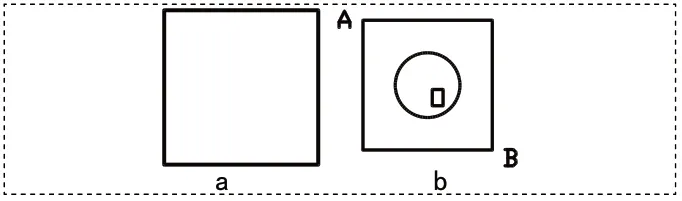
图1 已知正方形,在正方形中心画圆
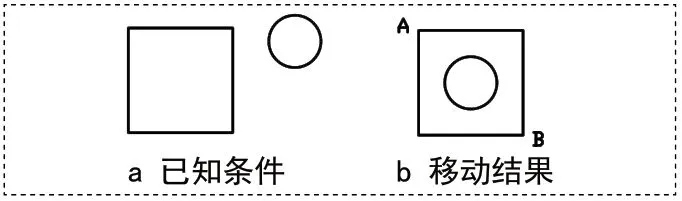
图2 将圆移至正方形的中心
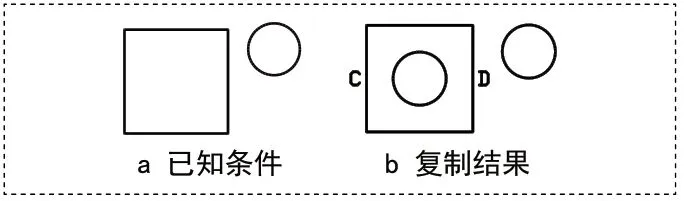
图3 在正方形中心位置复制一已知圆
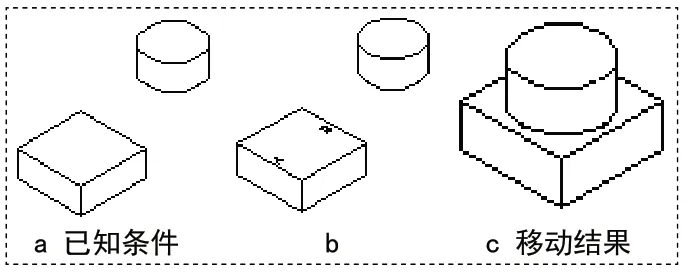
图4 将圆柱体移动至四棱柱的顶面
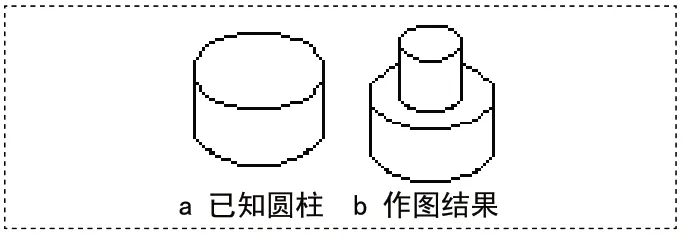
图5 在圆柱体顶面上作出圆柱,其直径为已知的的一半,高度为20
>>表达式:(int+int)/2(圆心的位置为A点和B点的中点)
>>选择图元用于 INT捕捉:(捕捉A点)
_int于>>选择图元用于INT捕捉:
>> 选择图元用于INT捕捉:(捕捉B点)
_int于(529.276 514.629 0.0)
指定圆的半径或[直径(D)]:<对象捕捉追踪 开><极轴 开> 10(圆的半径为10)
作图结果如图1b所示。
1.2 编辑:将圆移至正方形的中心,如图2a所示。
命令:_move
选择对象:找到1个
选择对象:
指定基点或位移:_cen 于 指定位移的第二点或 <用第一点作位移>:'CAL
>>表达式:(INT+INT)/2(圆心位于A点和B点的中点)
>>选择图元用于INT捕捉:
_int于>> 选择图元用于INT捕捉:
_int于(635.284 538.455 0.0)
移动结果如图2b所示。
1.3 编辑:在正方形中心位置复制一已知圆,已知条件如图3a所示。
命令:_copy
选择对象:找到1个
选择对象:
指定基点或位移,或者[重复(M)]:_cen于指定位移的第二点或<用第一点作位移>:'CAL
>>表达式:PLT(MID,MID,0.5)(圆心位于CD的中点)
>>选择图元用于MID捕捉:
_mid于>>选择图元用于MID捕捉:
_mid于(775.413 463.67 0.0)
复制结果如图3b所示。
2.几何计算器在立体作图与编辑时的运用
2.1 编辑:将圆柱体移动至四棱柱的顶面,已知条件如图4a所示。
命令:_move(移动命令)
选择对象:找到1个(选择圆柱)
选择对象:
指定基点或位移:_cen于指定位移的第二点或<用第一点作位移>:'CAL
>>表达式:(MID+MID)/2(两中点连线的中点)
>>选择图元用于MID捕捉:[捕捉A点,如图4b所示]
_mid于>>选择图元用于MID捕捉:(捕捉B点)
_mid于(25.0 25.0 0.0)[移动结果见图4c]
2.2 作图:在圆柱体[如图5a所示]顶面上作出圆柱,其直径为已知的的一半,高度为20。
命令:_cylinder
当前线框密度:ISOLINES=4
指定圆柱体底面的中心点或[椭圆(E)]<0,0,0>:_cen于
指定圆柱体底面的半径或[直径(D)]:'CAL
>>表达式:(CEN+QUA)/2(已知圆柱顶面的半径的一半)
>>选择图元用于CEN捕捉:
_cen于>>选择图元用于QUA捕捉:
>>选择图元用于CEN捕捉:
_qua于>>选择图元用于QUA捕捉:
_qua于(-10.0-20.0 0.0)
指定圆柱体高度或[另一个圆心(C)]:20(圆柱的高度)
作图结果如图5b所示。
3.结语
作图时运用AutoCAD几何计算器,将对象捕捉作为变量,用来计算及定位等,可以免去作辅助线等麻烦,从而方便、快速作图,不仅能快速作图,还能方便编辑;不仅用于二维图形的作图与编辑,也可用于三维造型与编辑等,对产品设计很有帮助。
总之,AutoCAD几何计算器能作图与编辑图形快捷简便,若灵活甚至组合运用,可以大大提高作图效率。
[1]董萍.AutoCAD中几何计算器在《机械制图》中的应用[J].苏州:苏州职业大学学报,2002.5(2).
[2]王谟金.机械制图[M].北京:清华大学出版社,2004.
[3]胡建生.机械制图习题集[M].北京:化学工业出版社,2006.
[4]陈桂芬,等.机械制图与计算机绘图[M].西安:西安电子科技大学出版社,2006.

